Version 2021
更改全部对象面板的显示的方法
如果您有 Web Professional 权限并能够访问用于设计报表的全部对象面板,您可以自定义全部对象面板的显示以适应您需要的对象导航方式。每种显示功能略有不同,因此以下信息给出了比较:
可用的显示选项如下:
- 超链接列表:这是默认的显示。您可以选择一个文件夹来查看下层文件夹和其中的对象并且指定一个对象来添加到报表。但是您不能同时折叠或展开多个文件夹。
当全部对象面板显示一个超链接列表时,它应该是如下所示的结构:
- 文件夹树状结构:这种显示方式让您可以使用加减号来展开或折叠文件夹以便在同一时间查看多个文件夹中的内容。单击 树 图标
 查看您正在导航的文件夹的更广泛的结构。必须启用 DHTML 才能正常运行这种显示方式。详见在 MicroStrategy Web 中启用 DHTML 的方法。
查看您正在导航的文件夹的更广泛的结构。必须启用 DHTML 才能正常运行这种显示方式。详见在 MicroStrategy Web 中启用 DHTML 的方法。
当全部对象面板以文件夹树的形式显示时,它应该是如下所示的结构:
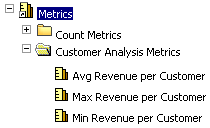
如何确定全部对象面板的显示方式
- 运行报表。
- 要显示全部对象面板,从工具菜单中选择全部对象。如果您在“设计模式”,选择左侧的全部对象列表。
- 单击 树 图标
 在所有对象面板上方以切换显示。
在所有对象面板上方以切换显示。 - 要使用文件夹树列表,单击每个对象名左侧的加减号来展开或折叠对象内容。
